スタディサプリの無料会員になる方法は?有料との違いや期間延長の裏技・解約方法も紹介
「スタディサプリの会員になる方法は?」
「有料会員・無料会員の違いは何か?」
このような疑問を感じている方もいるはずです。
そこでここではスタディサプリの無料会員になる方法や、有料との違い・期間・解約方法までわかりやすく解説します!
料金に関しては執筆時の情報を参考にしておりますので、最新情報については公式サイトより確認してください
スタディサプリの無料会員になる方法をざっくり説明すると
- スタディサプリを無料利用するには、無料会員またはトライアル会員になる必要がある
- 無料会員はずっと無料だが、利用できるコンテンツが少ない
- トライアル会員は2週間(14日間)まで無料で、全てのコンテンツを利用することができる
スタディサプリの無料体験会員とは?
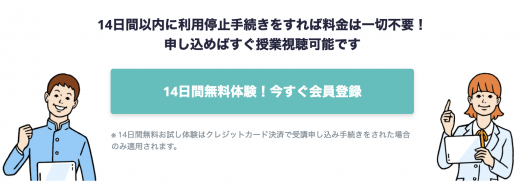 出典:スタディサプリ公式
出典:スタディサプリ公式
ここではスタディサプリの無料体験会員について説明していきます。
まずは無料会員になるとできることや、トライアル会員との違いをしっかりと把握していきましょう!
無料には無料会員とトライアル会員がある
まず、無料で使えるスタディサプリは「無料会員」と「トライアル会員」の2つに分かれています。この2つの「無料会員」「トライアル会員」は大きく異なる点がいくつもあります。
以下では「無料会員」「トライアル会員」の特徴について紹介していきます。
無料会員の特徴
スタディサプリの「無料会員」には期間の制限がなく、各講座の1回目の動画を視聴できるコースになっております。
しかし、全ての講座の動画を視聴できるわけではありません。講座によっては視聴できないものもあります。
無料会員でも「過去問の閲覧」「過去問のダウンロード」は可能になっています。ただ、テキストはダウンロードができないので覚えておきましょう。
上記のような特徴から、スタディサプリの「無料会員」をおすすめする方としては、「今後、スタディサプリに加入を検討している方」や「大学入試・都道府県別の高校入試の過去問を閲覧したい方」が当てはまるでしょう。
トライアル会員の特徴
一方、スタディサプリの「トライアル会員」は2週間のあいだ無料でスタディサプリの全てのコンテンツを利用することができるようになっています。
スタディサプリのコンテンツとしては「40000本以上の講義動画」や「テキストのダウンロード」「都道府県別の公立高校入試の過去問・大学ごとの過去問の閲覧」などがあり、盛り沢山となっています。
全てのコンテンツを利用することができるため、加入した時にどのように利用していくのかを惜しみなく体験できるでしょう。
トライアル会員の期間は?本当に無料?
スタディサプリの「トライアル会員」の期間は、2週間(14日間)になっています。この期間内なら無料でスタディサプリの全てのコンテンツが利用可能です。
ただし、スマホでスタディサプリの「トライアル会員」に登録した場合は期間は3日間(または7日間)となってしまいます。この点については注意しておきましょう。※
※キャンペーンによって無料期間の日数は変化することがあります。
期間を過ぎると自動支払いなので注意
スタディサプリの「トライアル会員」で無料期間内に解約の手続きをしていない場合、自動で支払い手続きが行われてしまいます。解約の手続きをしないと費用が発生してしまいますので、注意しましょう。
また、無料期限が1日過ぎて解約した場合でも1か月分の費用が発生します。このようなことがないように事前に無料期間をしっかり把握しておきましょう。
無料体験会員・トライアル会員の違い
次にスタディサプリの「無料体験会員」・「トライアル会員」の違いについて、解説していきます。この2つの会員にはどのような違いがあるのか、以下で整理してみていきましょう。
視聴できる動画の数
スタディアサプリの「トライアル会員」は、有料会員と同じで全ての教科の授業を受講することが可能になっています。ちなみにスタディサプリは小学校4年生から高校3年生までの内容を勉強することができるのです。
このアプリでは各学年によって費用が変わることがありません。そのため、自分の受けたい範囲で受講が可能です。
一方、スタディサプリ「無料会員」は各講座で第1講の授業しか受講することができません。更に全ての授業の受講ができないようになっています。
英検対策の有無
 出典:スタディサプリ公式
出典:スタディサプリ公式
スタディサプリのトライアル会員は各学年に合ったあらゆる対策講座の受講が可能です。それに伴い、英検の講座もトライアル期間内であれば全て受講することができます。
そのためスタディサプリの英検対策講座に興味がある方は、無料会員ではなくトライアル会員になる必要があります。
利用可能な期間
スタディサプリのトライアル期間は2週間(14日間)と、期間に制限があります。この期間を過ぎてしまうと自動で有料会員に切り替わってしまうのです。
一方、スタディサプリの「無料会員」は期間の制限がありません。期間の制限がないので登録した後に使用しなかった場合でも費用が発生しません。
その分使用できるサービスはかなり少なくなっていますが、余計な出費をしてしまうことは一切ありません。
個別指導コース・合格特訓コース・特別講習の無料体験はある?
スタディサプリには「ベーシックコース」「個別指導コース」「合格特訓コース」「特別講習コース」の4つのコースが用意されています。
「ベーシックコース」は月々1,815円(税込)の最も基本的なコースですが、その他の3つはさらにプラスアルファで指導を受けたい場合に利用する形になります。
「個別指導コース」は公立中学生向けのコースで、生徒に1人ずつ担当のコーチが付いて勉強を教えてくれます。
続いて「合格特訓コース」は高校生・大学受験者向けのコースです。このコースでは専属コーチが付いて勉強を教えてくれます。月額10,780円(税込)で受講可能です。
最後に「特別講習コース」は時期ごとに開講される受験生向けコースです。こちらでは「ベーシックコース」にはない授業を受講することが可能です。
なお、特別講習コース以外は全てトライアル会員の対象となっています。
スタディサプリの無料トライアル会員になる方法
次にスタディサプリの無料トライアル会員になる方法について、紹介していきましょう。
無料トライアル会員になるにはパソコン(WEB)から申し込む方法と、アプリから申し込む方法の2パターンが存在します。
パソコンで会員登録したい場合

まず、パソコン(WEB)を使ってスタディサプリの無料トライアル会員になる方法を確認していきましょう。
パソコンの操作が苦手な方は登録手順を確認しながら、1つずつ進めていきましょう。
学習者・お支払者の登録情報を入力する
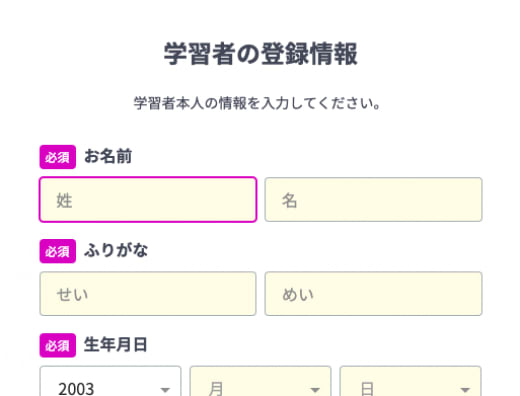
最初、スタディサプリの公式ホームページ内の「14日間無料体験」というボタンから会員登録のページに入ります。
まずは学年を選択します。受講する方の学年を入れるので、保護者の方がご登録される場合はお子さんの学年を入れるようにしてください。
入力後は「次へ」のボタンを押して、支払い者の登録情報を入力する画面になります。入力の内容として、「名前」「生年月日」「電話番号」「メールアドレス」「パスワードの設定」などを行っていきます。
支払いのコースを選択する
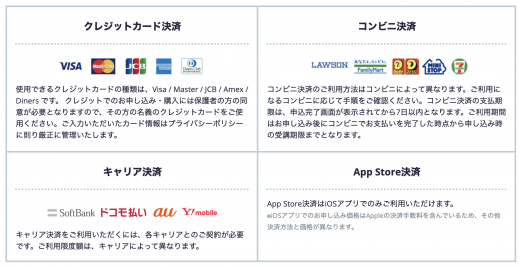 出典:スタディサプリ公式
出典:スタディサプリ公式
「学習者の登録の情報」「支払い者の情報」を入力した後、支払の情報を入力する画面になります。ちなみにスタディサプリの支払の情報では、3つの方法から選ぶことが可能です。
以下が3つの支払い方法になります。
-
クレジットカード決済(月払い・12か月一括支払い)
-
キャリア決済(月払い)
-
コンビニ決済(年度一括払い)
トライアル会員になる場合は、クレジットカード決済にする必要があるので覚えておきましょう。
お支払情報を入力する
最後にクレジットカード情報を登録します。この部分を入力して初めて登録が完了になるのです。支払いは「月払い」「12か月一括払い」のどちらかを選ぶようになります。
クレジット情報を入力する際には番号を間違えないように気をつけましょう。また、支払いを「月払い」・「12か月一括払い」にするのかしっかり確認しておくと良いです。
スマホで会員登録をしたい場合
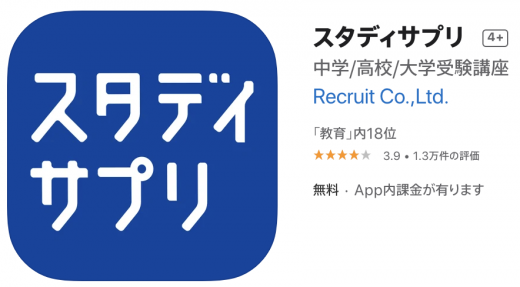
一方、スマホで会員登録を行う場合はApp Storeでスタディサプリのアプリをダウンロードするのが基本となります。
アプリを開くと上の画像のような画面となるので、画面中央の「個人利用で会員登録」をクリックしましょう。(個人利用者の場合)
その後はパソコンで登録した方法と全く同じ手順になります。
ただしスマホとパソコン(WEB)では無料期間が異なります。パソコン版は無料期間が2週間(14日間)になりますが、スマホ版では3日間(7日間)です。スマホ版で登録すると無料期間が短くなるため、注意しましょう。※時期によって変動あり
また、無料期間を過ぎてしまうと自動的に有料会員になります。そして、クレジットカードから受講料が引き落とされてしまうのです。特にスマホ版で登録した場合は無料期間が短いので気をつけましょう。
スマホでスタディサプリの無料期間を延ばす裏技
スマホでスタディサプリを利用する際はアプリをダウンロードするのが普通ですが、実はスマホでWEB版(パソコン版)のスタディサプリを利用することで、スマホでも14日間無料でスタディサプリを利用可能になります。
方法は至ってシンプルで、スマホでスタディサプリの公式HPを開き、そこからパソコン版と同様の形式で無料会員登録を行うだけです。
さらに、この方法で会員登録を完了後、アプリをダウンロードして会員情報を入力すれば、アプリでも14日間無料でスタディサプリが利用可能となります。
そのため、スタディサプリの無料体験を行う際は公式HPから会員登録を行うことをおすすめします!(当然、このサイトのボタンからはスタディサプリの公式HPへ遷移します)
キャンペーンを利用すれば1か月間実質無料で使える
ここではスタディサプリのキャンペーンとその活用法について紹介していきます。
スタディサプリの会員になるとどのような特典があるのか、しっかりと確認しましょう。
キャンペーンの概要
スタディサプリの「ベーシックコース」では年に数回、先着順に一月あたり3,000円のキャッシュバックキャンペーンが行われることがあります。
ベーシックコースの月額料金は1,815円(税込)になっているため、キャンペーンを利用することで非常にお得に利用できると言えるでしょう。
なお、キャッシュバックの額については時期によって異なるので、受講前に公式HPを確認しておきましょう。
キャンペーン利用の手順
上記のキャンペーンへの応募はスタディサプリの公式のHPから行えます。
以下が、キャンペーンの応募の条件になります。
-
キャンペーンの期間内に「新規会員」「クレジットカード」での申し込みをする
-
指定された期間、継続して利用する(キャンペンごとに異なる可能性があります )
-
アンケートに回答する
上記のようなことが応募条件になります。ただ、キャンペーンごとに少々内容が異なる場合があるため、その都度確認しましょう。
キャッシュバック受け取りの方法
以下がキャンペーンに当選した方でキャッシュバックを受け取る方法です。
-
条件を達成した後、「手続きメール」が届きます。そして、メールには「受付番号」・「認証番号」が書かれています。(※メールを消さないように注意しましょう。)
-
メールで指定されたサイトに入り、「受付番号」・「認証番号」などを必要事項を入力します。
-
送金先の「金融機関名」・「支店名」・「口座番号」などの必要事項を入力して、手続きが完了になります。
上記のような流れになりますので、しっかりと覚えておきましょう。
スタディサプリの有料会員になる方法
次にスタディサプリの有料会員になる方法について、詳しく解説していきます。
有料会員になる方法
 出典:スタディサプリ公式
出典:スタディサプリ公式
有料会員になる方法の1つとしては、トライアル会員に登録して期間が終了した後に、自動で有料に切り替わる方法です。
これはトライアル会員の登録の際にクレジットの情報も入力しているため、トライアル期間後に自動で有料となって費用が引き落とされるのです。
他の方法としてトライアル会員にならず直接有料会員になる方法もあります。しかし、この方法では2週間分の費用が免除されません。そのため、トライアル会員に登録してから有料会員になった方がお得でしょう。
また、一度利用を停止する手続きをした後に再度登録したい場合は、以下の手続きを行います。
-
「学習web」にアクセスをします。
-
右上の人のアイコンを押して「サポートweb」を選択します。
-
「サポートweb」の利用照会から、「支払い手続きへ」のボタンを押すると支払い方法が選択できます。
このような流れになっているので、覚えておくと良いでしょう。
スタディサプリの料金
 出典:スタディサプリ公式
出典:スタディサプリ公式
スタディサプリは月額1,815円(税込)で受講できるため、他の通信教育や塾に比べるとかなり安くなっています。この料金で受講できるところはなかなかありません。
なお、12ヶ月一括払いをして1年以内に解約した場合は、残りの月数分の金額がキャッシュバックされるので、一括払いをしたからといって払い過ぎてしまう心配はございません。
スタディサプリENGLISHにも無料体験がある?

ここでは、スタディサプリENGLISHの無料体験についてもチェックしておきましょう。
7日間のトライアル会員になる事ができる
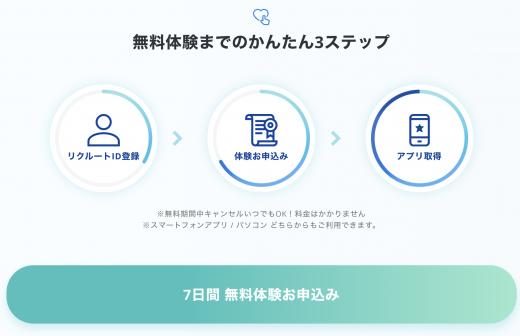 出典:スタディサプリ公式
出典:スタディサプリ公式
スタディサプリENGLISHは7日間のトライアル期間があり、全ての機能を無料で使うことが可能です。また、スタディサプリENGLISHには以下の3つのコースがあります。
-
日常英会話コース
-
TOEIC対策ぺーシックプラン
-
TOEIC対策パーソナルコーチプラン
「日常英会話コース」は、ドラマ形式で日常英会話を勉強できるようになっています。
「TOEIC対策ぺーシックプラン」はTOEIC専用の対策講座です。
「TOEIC対策パーソナルコーチプラン」はベーシックプランに加えて、担当のコーチが付いて「学習計画」「問題の質問」など相談に応じてくれます。
スタディサプリENGLISHの料金
以下がスタディサプリENGLISHの料金表です。いずれも月額の各コース・プランになります。
| 講座 | 月額 |
|---|---|
| 新日常会話コース | 2,178円(税込) |
| ビジネス英語コース | 3,278円(税込) |
| TOEICベーシックプラン | 3,278円(税込) |
| TOEICパーソナルプラン | 3か月で74,800円(税込) |
スタディサプリ同様、スタディサプリENGLISHもまとめ買いをすると安くなります。「6か月パック」「12か月パック」の価格は以下のようになっています、
| 講座 | 月額(6か月パック) | 月額(12か月パック) |
|---|---|---|
| 新日常会話コース | 1,958円(税込) | 1,738円(税込) |
| ビジネス英語コース | 3,058円(税込) | 2,728円(税込) |
| TOEICベーシックプラン | 3,058円(税込) | 1,980円(税込)※ |
※これはキャンペーン中の価格であり、キャンペーンによって無料期間の日数や価格は変化することがあります。
また、12か月パックの場合が最も安くなっています。
スタディサプリENGLISHの会員登録方法
 出典:スタディサプリ公式
出典:スタディサプリ公式
続いて、スタディサプリENGLISHの会員登録方法について見ていきましょう。
スタディサプリENGLISHの会員登録方法を詳しく説明していきます。手続きの方法を理解することができれば、スタディサプリENGLISHを安心して受講できるでしょう。
リクルートIDの登録をおこなう
まず、スタディサプリの公式HPから「一週間無料体験」の部分を押します。そして、「リクルートID」と「パスワード」を入力するログイン画面になります。
そこで「リクルートID」を持っている方は入力しましょう。もし、「リクルートID」を持っていない方は新規会員登録する形になります。
メールを送信して、届いたメールのURLをクリックする
新規会員登録から始めた方は登録したメールアドレスにメールが届きます。メールに書かれているURLを押すると、会員登録画面になります。
慣れないことで焦る方もいるはずですが、届いたメールの内容を確認していきましょう。
会員情報を入力する
会員登録画面では、「名前」「生年月日」「性別」などの項目を入力していきます。
ここでサイトにログインするためのパスワードを設定します。必ずログインするためのパスワードを忘れないようにしましょう。登録したパスワードはメモなどに書いておくと良いです。
決済方法とクレジットカード情報を入力する
続いて決済方法を入力していきます。
決済方法は、クレジットカードの「月払い」「12か月一括払」、キャリア決済で「ソフトバンクまとめて支払い」「au簡単決済」「ドコモケータイ払い」から選ぶことが可能です。
キャリア決済の場合は、「12か月一括払い」がなく「月払い」のみとなるので注意しましょう。
最後にクレジットカードの情報を入力して登録情報を確認します。登録情報が間違いなければ、登録が完了となります。
スタディサプリ無料体験会員の解約・退会方法
次にスタディサプリ無料体験会員の解約・退会方法について紹介していきましょう。
退会(解約)とログアウトは違う?
最初に「ログアウト」と「退会」は全く違うことであるのを覚えておきましょう。ログアウトは「メールアドレス」「パスワード」を入力して、サイトから抜けることです。
これは本人ではない第三者による利用を防ぐための機能になっています。また、再度ログインする場合は「メールアドレス」「パスワード」を入力すれば問題ありません。
一方で、退会の場合はアカウントを削除することになりますので、「メールアドレス」「パスワード」を入力してもログインできません。
学習Webのサイトから退会手続きを行う場合
 出典:スタディサプリ公式
出典:スタディサプリ公式
退会手続きの方法の1つとして、「学習Web」のマイページにアクセスする方法があります。
マイページの左下に退会の表示がありますので、そこから退会手続きを行っていくのです。必要項目を入力し、最後に退会のボタンを押すと手続きが完了するようになっています。
ここの手続きの際に注意することは、自分のプロフィールの項目が入力されていない場合です。この場合は退会ができないため、退会前に必ずプロフィールの項目の確認をして入力しましょう。
サポートWebから退会手続きを行う場合
「サポートWeb」から退会する際は、ログインした後、画面右上の「サポートWeb」を押します。そして、「サポートWeb」の画面上の利用照会を押して、利用を停止するボタンを選択するのです。
最後にアンケートを記入する項目がありますが、答えなくても問題ありません。アンケートに「答える」「答えない」のどちらを選択して、利用を停止することができます。
スタディサプリの無料会員になる方法についてまとめ
スタディサプリの無料会員になる方法についてまとめ
- スタディサプリのパソコンからトライアル会員登録すると2週間無料になる
- スタディサプリのキャンペーンを利用すれば、さらに費用を抑えられる可能性がある
- スタディサプリENGLISHも同様の形式で無料体験ができる
この記事ではこの記事ではスタディサプリの無料会員になる方法だけではなく、有料との違い・期間・解約方法まで解説してきました。
スタディサプリの有料会員・無料会員の違いについて、把握できたはずです。
もし、スタディサプリの会員登録をする場合は、トライアル会員になることができることを覚えておきましょう。
また、スマホ版でも裏技を使うことで14日間無料になるので、ぜひ活用してお得に体験してみてください!






